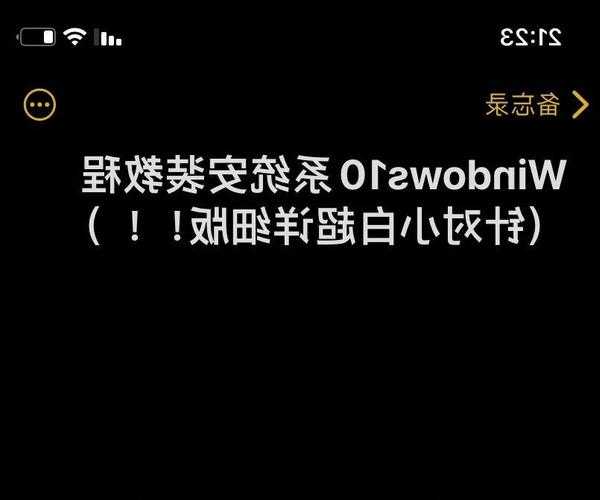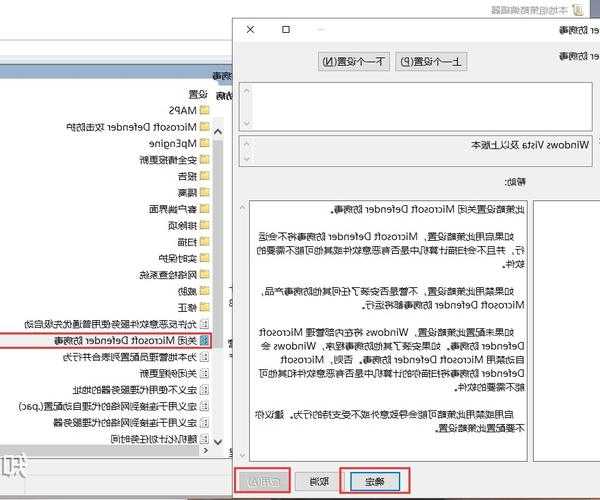```html
手把手教你安装Windows10系统 - 从准备到优化全攻略
为什么你需要这篇Windows10安装指南?
最近帮朋友重装系统时,发现很多人对
安装Windows10系统还是一头雾水。
要么U盘启动不会设置,要么分区时手抖出错,最后数据全没...
今天我们就用最接地气的方式,聊聊
Windows10系统安装教程那些事。
真实案例:小白用户的翻车现场
上周有个读者私信我,说按照某教程
用U盘安装Windows10,结果把工作盘给格式化了。
其实只要注意分区选择这一步,完全能避免这种悲剧。
准备工作:别急着插U盘!
必备工具清单
- 容量≥8GB的U盘(建议用USB3.0的)
- 微软官方Media Creation Tool
- 备用电脑(用来制作启动盘)
- 咖啡一杯(安装过程大概20-30分钟)
重要数据备份
在开始Windows10系统安装前,务必:
- 把桌面/文档/收藏夹的重要文件拷贝到移动硬盘
- 记下已安装软件的激活码
- 导出浏览器书签(血泪教训!)
实战阶段:一步步安装Windows10
制作启动U盘
1. 在微软官网下载Media Creation Tool
2. 插入U盘
(注意:会被格式化!)3. 选择"为另一台电脑创建安装介质"
4. 耐心等待完成(网速慢的话可能要1小时)
BIOS设置关键点
不同主板的进入方式:
重点调整:
- 关闭Secure Boot
- UEFI模式优先
- 把U盘设为第一启动项
分区时的避坑指南
安装Windows10系统过程中最容易出错的环节:
1. 如果是新硬盘,直接点"新建"
2. 建议C盘至少分120GB(现在软件都挺大的)
3. 千万别手快点"格式化"其他分区!
安装后的必做优化
驱动安装顺序
1. 主板芯片组驱动
2. 显卡驱动(核显和独显都要装)
3. 网卡/声卡驱动
4. 其他外设驱动
系统设置建议
Windows10系统安装完成后,推荐调整:
- 关闭"用户体验改进计划"
- 设置存储感知自动清理
- 禁用不必要的开机启动项
- 创建系统还原点(重要!)
常见问题解决方案
安装卡在某个进度怎么办?
1. 先耐心等30分钟(真的会突然动起来)
2. 如果还不行,尝试:
- 换USB2.0接口
- 重新制作启动盘
- 检查硬盘健康状态
激活失败怎么处理?
用U盘安装Windows10后如果提示激活问题:
1. 检查网络连接
2. 右键开始菜单→系统→更改产品密钥
3. 品牌机可尝试联系客服获取OEM密钥
写在最后
其实
Windows10系统安装教程最难的不是技术,而是细心。
记住三个关键点:
1. 备份!备份!备份!
2. 分区时看清磁盘序号
3. 装完立即创建还原点
遇到问题别慌,欢迎在评论区留言,我会一一解答~
下次我们聊聊如何把Windows10优化得比新装还快,记得关注哦!```